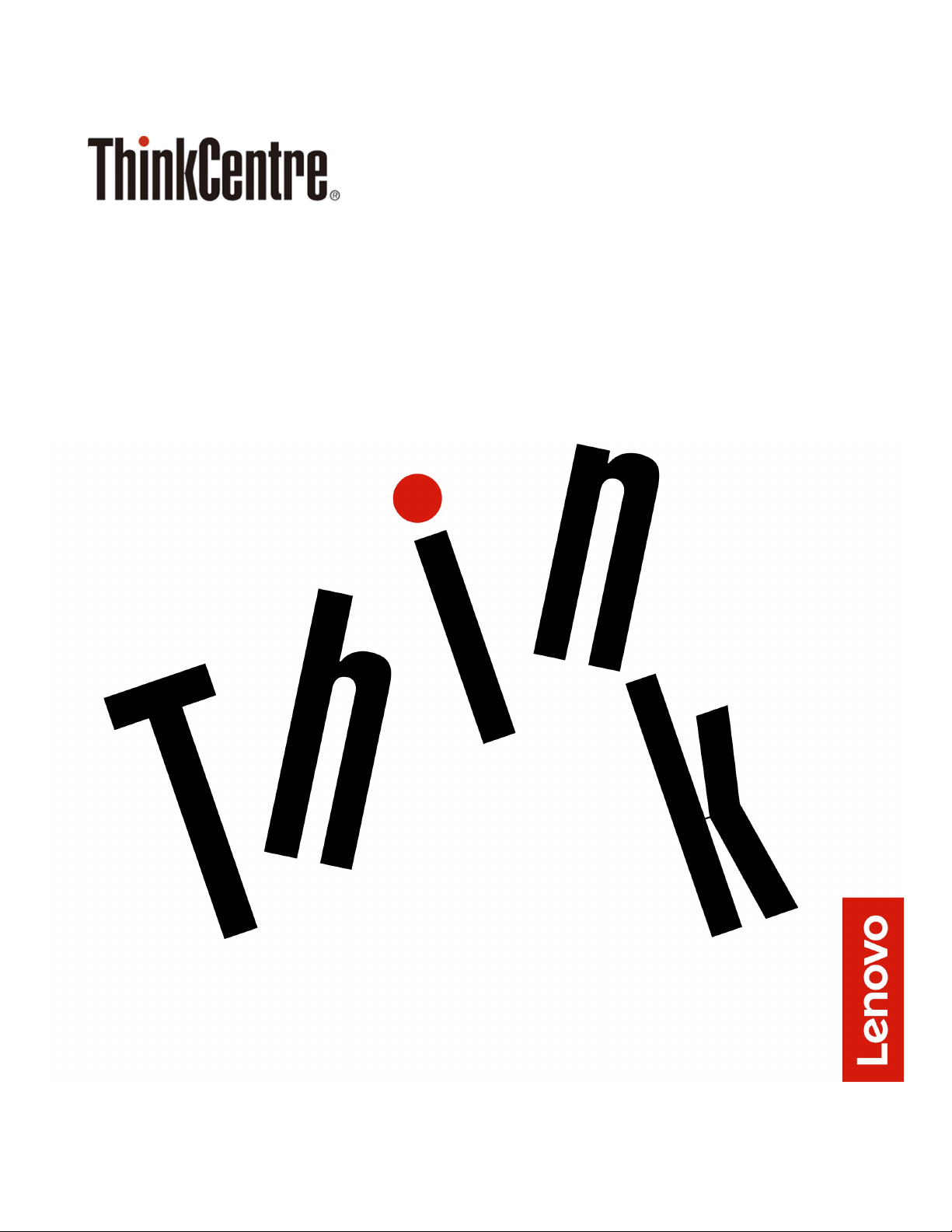
Vodič za korisnike i priručnik za održavanje
hardvera za M625q
Vrste uređaja Energy Star: 10TF, 10TG, 10TH, 10TJ, 10TK, 10TL,
10UY, 10V0, 10V1 i 10V2
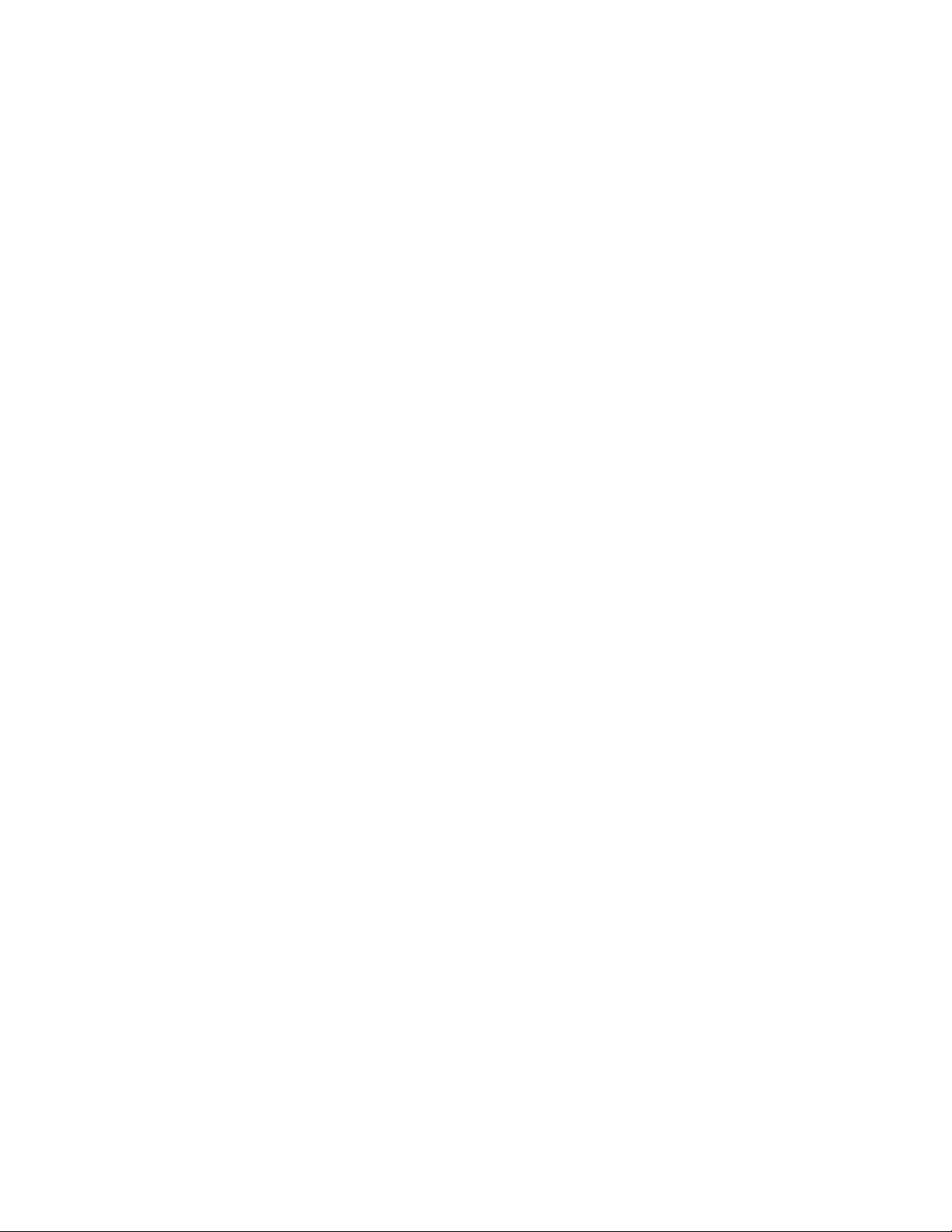
Napomena: Prije primjene ovih informacija i korištenja proizvoda na koji se odnose, obavezno s
razumijevanjem pročitajte Vodič s važnim informacijama o proizvodu i Dodatak A „Napomene” na str.
69.
Drugo izdanje (Kolovoz 2019.)
© Copyright Lenovo 2018, 2019.
OBAVIJEST O OGRANIČENIM PRAVIMA: ako se softver ili podaci isporučuju u skladu s Ugovorom o
administraciji općih usluga (GSA), korištenje, reprodukcija ili otkrivanje predmet su ograničenja određenih
Ugovorom br. GS-35F-05925.
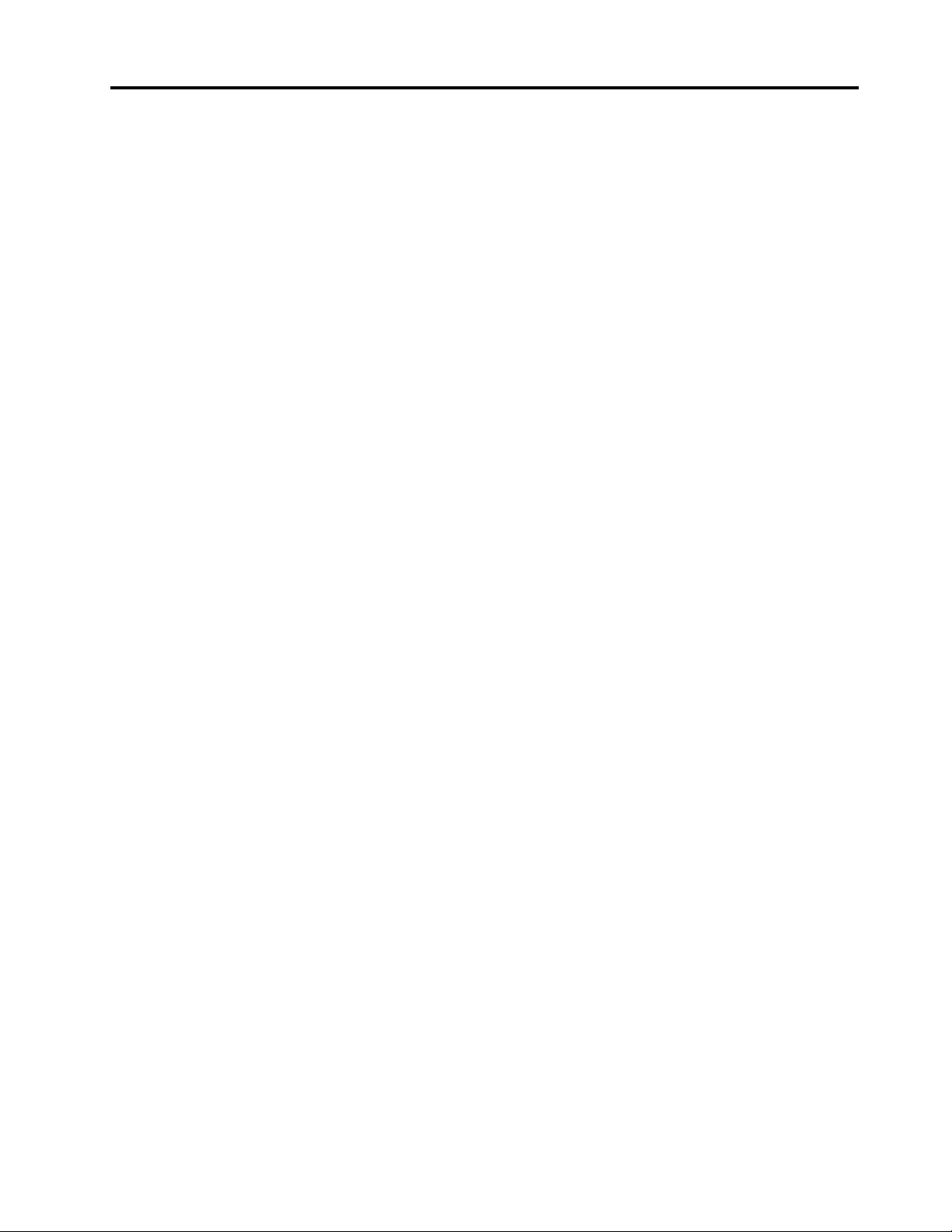
Sadržaj
Poglavlje 1. Pregled . . . . . . . . . . 1
Pogled sprijeda. . . . . . . . . . . . . . . . 1
Pogled sa stražnje strane . . . . . . . . . . . 2
Matična ploča . . . . . . . . . . . . . . . . 4
Vrsta uređaja i oznaka modela . . . . . . . . . 6
Poglavlje 2. Specifikacije . . . . . . . 7
Poglavlje 3. Sigurnosne brave
računala . . . . . . . . . . . . . . . . . 9
Priključivanje Kensington kabelske brave . . . . . 9
Poglavlje 4. Zamjena hardvera . . . 11
Prije zamjene hardvera . . . . . . . . . . . 11
Upoznavanje FRU-ova (uključujući CRU-ove) . . 11
Pronalaženje FRU-ova (uključujući CRU-ove). . . 13
Zamjena tipkovnice ili bežične tipkovnice . . . . 16
Zamjena miša ili bežičnog miša . . . . . . . . 17
Zamjena prilagodnika napajanja . . . . . . . . 21
Zamjena okomitog stalka . . . . . . . . . . 24
Zamjena držača sabirnice VESA. . . . . . . . 25
Zamjena držača prilagodnika napajanja . . . . . 26
Uklanjanje poklopca računala . . . . . . . . . 28
Zamjena pogona za pohranu za modele 10TF,
10TG, 10TH, 10TJ i 10TK . . . . . . . . . . 30
Zamjena kabela pogona za pohranu za modele
10TF, 10TG, 10TH, 10TJ i 10TK . . . . . . . 33
Zamjena ventilatora sustava za modele 10TF,
10TG, 10TH, 10TJ i 10TK . . . . . . . . . . 34
Zamjena hladnjaka . . . . . . . . . . . . . 36
Zamjena internog zvučnika . . . . . . . . . . 39
Zamjena Wi-Fi kartice . . . . . . . . . . . . 40
Zamjena antena za Wi-Fi vezu . . . . . . . . 45
Zamjena nosača antene . . . . . . . . . . . 50
Zamjena baterije u obliku gumba . . . . . . . 54
Zamjena donjeg poklopca . . . . . . . . . . 57
Zamjena memorijskog modula . . . . . . . . 58
Zamjena M.2 pogona za pohranu . . . . . . . 60
Zamjena matične ploče i kućišta . . . . . . . 62
Dovršetak zamjene dijelova . . . . . . . . . . 65
Dodatak A. Napomene. . . . . . . . 69
Dodatak B. Zaštitni znaci . . . . . . 71
© Copyright Lenovo 2018, 2019 i

ii Vodič za korisnike i priručnik za održavanje hardvera za M625q
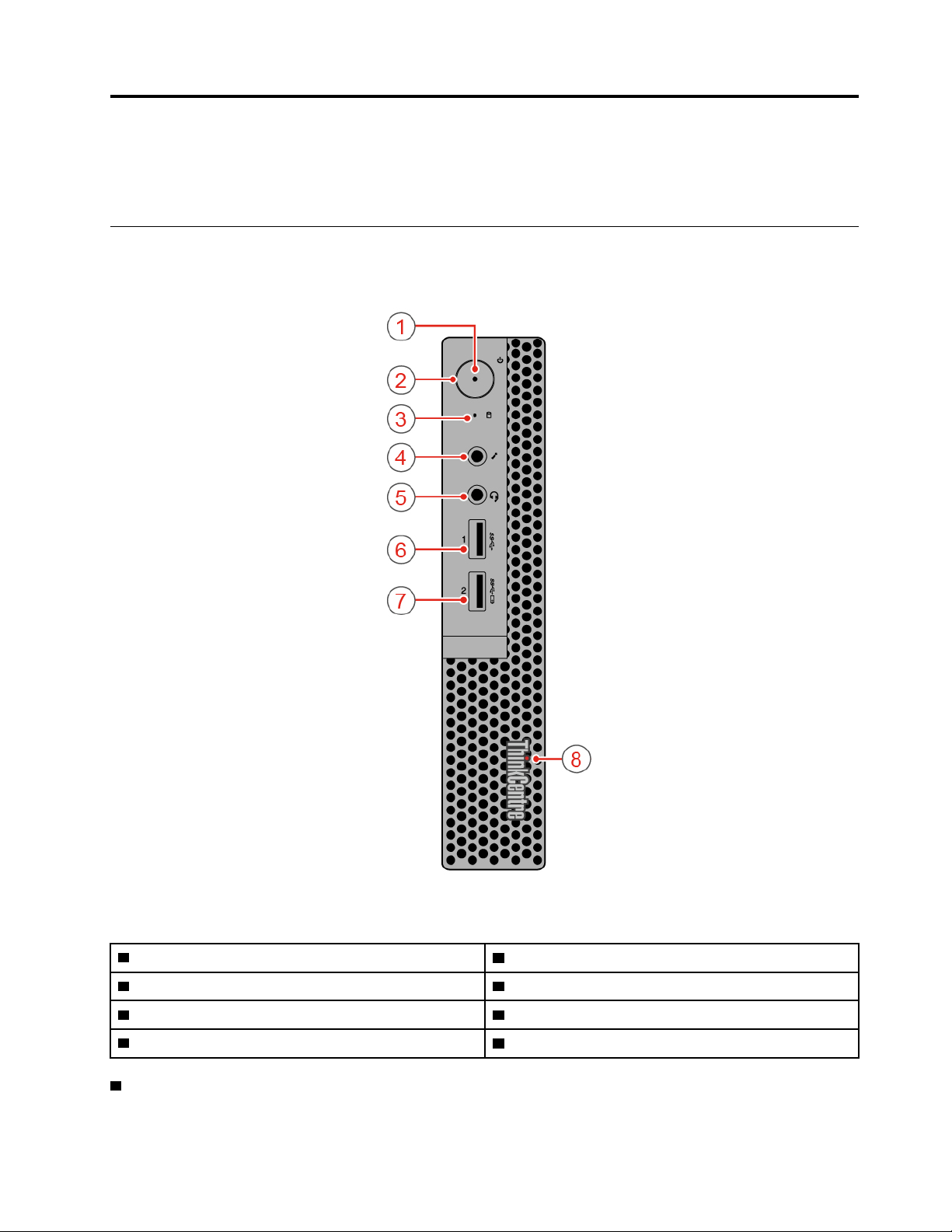
Poglavlje 1. Pregled
U ovom se poglavlju nalaze osnovne informacije za pomoć pri upoznavanju računala.
Pogled sprijeda
Napomena: Vaš model računala može se neznatno razlikovati od slike.
Slika 1. Pogled sprijeda
1 Indikator napajanja
3 Pokazatelj stanja pogona za pohranu
5 Priključak za slušalice 6 Priključak USB 3.0
7 Always On USB 3.0 priključak 8 Osvijetljena crvena točka
1 Indikator napajanja
2 Prekidač za uključivanje
4 Priključak za mikrofon
Pokazatelj je uključen kad je uključeno računalo.
© Copyright Lenovo 2018, 2019 1
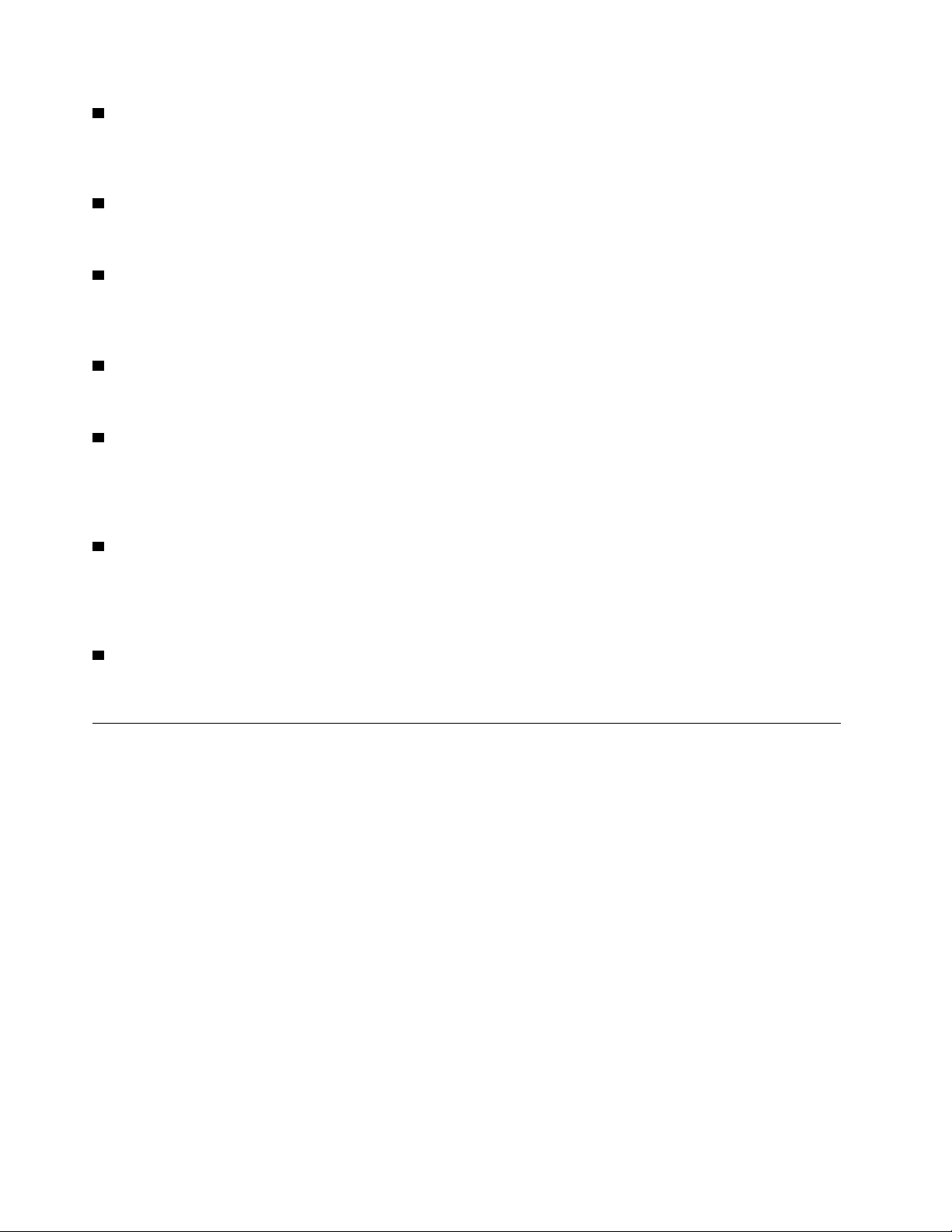
2 Prekidač za uključivanje
Služi za uključivanje računala. Kada računalo ne možete isključiti iz operacijskog sustava, pritisnite
gumb za uključivanje i držite ga najmanje četiri sekunde da biste isključili računalo.
3 Pokazatelj stanja pogona za pohranu
Indikator je uključen kad se pogon za pohranu upotrebljava.
4 Priključak za mikrofon
Služi za priključivanje mikrofona na računalo. Mikrofon vam omogućuje snimanje zvukova ili
upravljanje računalom pomoću softvera za prepoznavanje govora.
5 Priključak za slušalice
Služi za priključivanje naglavnog kompleta slušalica na računalo.
6 Priključak USB 3.0
Služi za priključivanje uređaja koji podržavaju USB, kao što su USB tipkovnica, miš, skener, pisač ili
osobni digitalni pomoćnik (PDA). Radi optimalnog prijenosa podataka USB 3.0 uređaj priključite na
USB 3.0 priključak, a ne na USB 2.0 priključak.
7 Always On USB 3.0 priključak
Služi za priključivanje uređaja za koji je potrebna USB 2.0 ili USB 3.0 veza, kao što su tipkovnica,
miš, skener, pisač ili osobni digitalni pomoćnik (PDA). Kad je prilagodnik napajanja priključen,
automatski otkriveni uređaj možete puniti čak i kad je računalo u stanju hibernacije ili isključeno.
8 Osvijetljena crvena točka
Pokazatelj je uključen kad je uključeno računalo.
Pogled sa stražnje strane
Napomena: Vaš model računala može se neznatno razlikovati od slike.
2
Vodič za korisnike i priručnik za održavanje hardvera za M625q
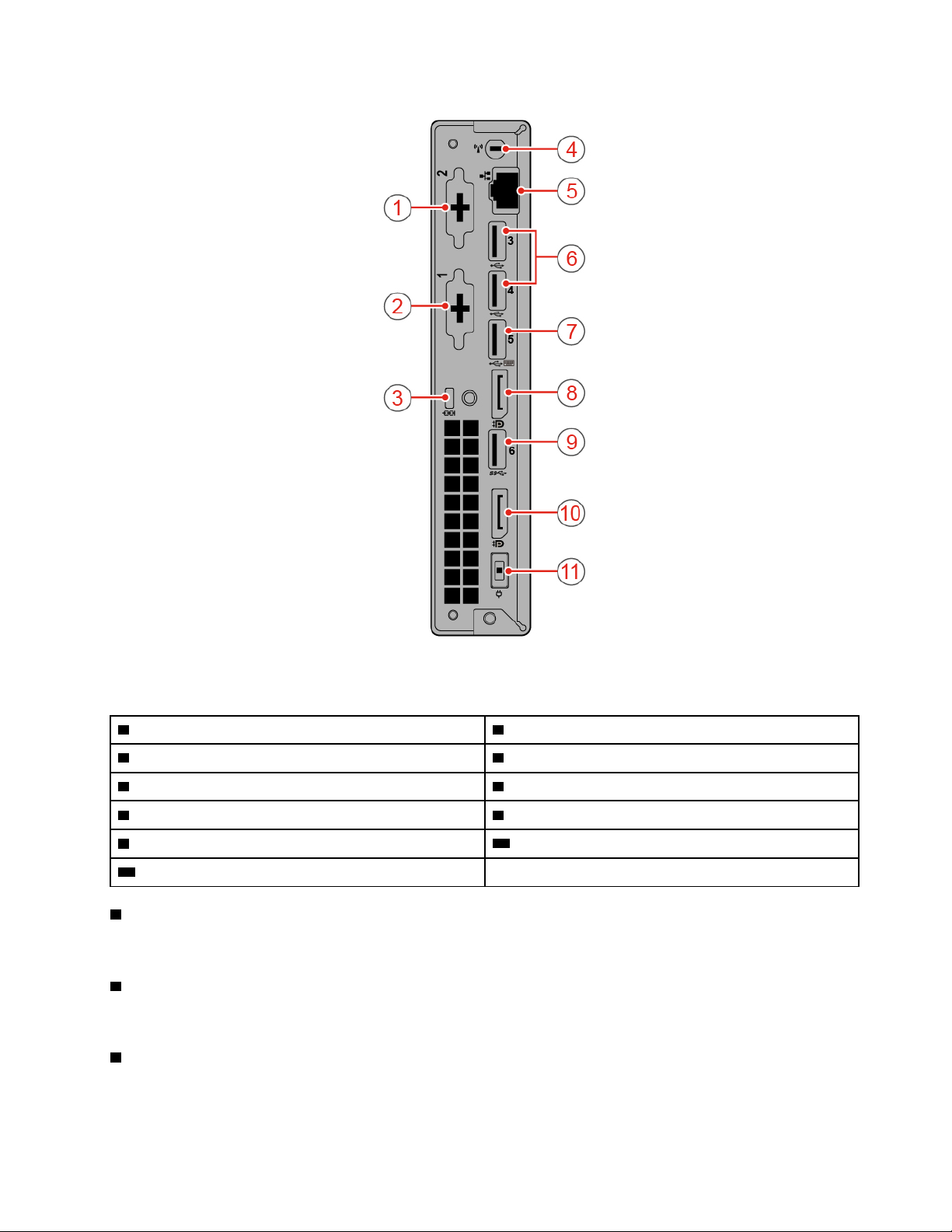
Slika 2. Pogled sa stražnje strane
1 Dodatni priključak 1 2 Dodatni priključak 2
3 Utor za sigurnosnu bravu 4 Utor za Wi-Fi antenu
5 Ethernet priključak 6 USB 2.0 priključci
7 Priključak USB 2.0 8 Priključak DisplayPort
®
9 Priključak USB 3.0
11 Priključak prilagodnika napajanja
1 Dodatni priključak 1
10 Konektor DisplayPort
Priključak se može razlikovati ovisno o modelu računala.
2 Dodatni priključak 2
Priključak se može razlikovati ovisno o modelu računala.
3 Utor za sigurnosnu bravu
Koristi se za pričvršćivanje Kensington kabelske brave.
Poglavlje 1. Pregled 3
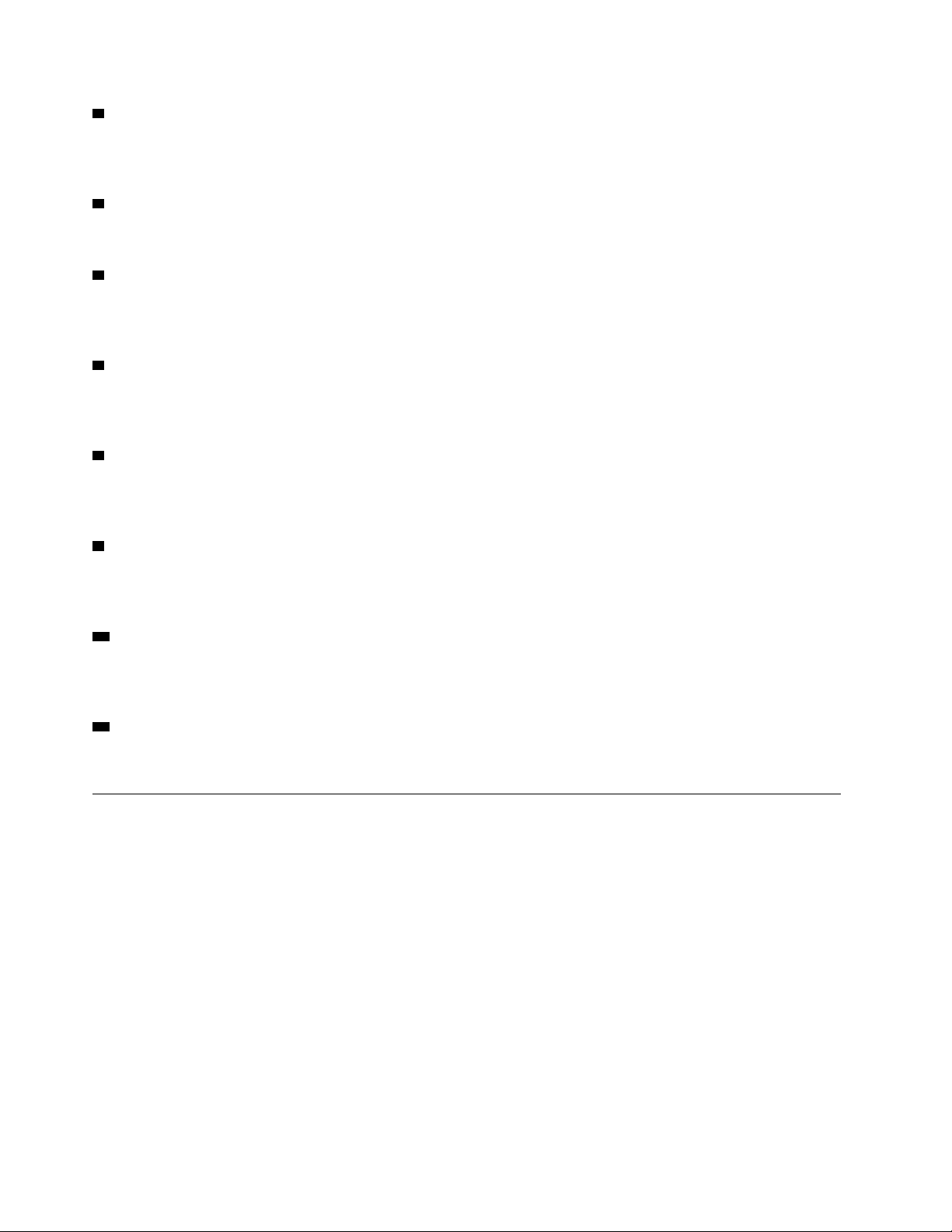
4 Utor za Wi-Fi antenu
Služi za instalaciju kabelskog priključka za stražnju Wi-Fi antenu koja je dostupna samo na nekim
modelima. Stražnju Wi-Fi antenu priključite na kabelski priključak za stražnju Wi-Fi antenu.
5 Ethernet priključak
Služi za priključivanje Ethernet kabela za pristup mreži.
6 Priključak USB 2.0
Služi za priključivanje uređaja koji podržavaju USB. Radi optimalnog prijenosa podataka USB 2.0
uređaj priključite u USB 2.0 priključak.
7 Priključak USB 2.0
Služi za priključivanje uređaja koji podržavaju USB. Radi optimalnog prijenosa podataka USB 2.0
uređaj priključite u USB 2.0 priključak.
8 DisplayPort priključak
Koriste se za slanje audiosignala i videosignala s računala na drugi audiouređaj ili videouređaj, kao
što je monitor visokih performansi.
9 Priključak USB 3.0
Služi za priključivanje uređaja koji podržavaju USB. Radi optimalnog prijenosa podataka USB 3.0
uređaj priključite na USB 3.0 priključak, a ne na USB 2.0 priključak.
10 DisplayPort priključak
Koriste se za slanje audiosignala i videosignala s računala na drugi audiouređaj ili videouređaj, kao
što je monitor visokih performansi.
11 Priključak prilagodnika napajanja
Koristi se za priključivanje prilagodnika napajanja na računalo radi napajanja.
Matična ploča
Napomena: Dodatne opise komponenata potražite u odjeljcima „Pogled sprijeda” na str. 1 i „Pogled
sa stražnje strane” na str. 2.
4
Vodič za korisnike i priručnik za održavanje hardvera za M625q
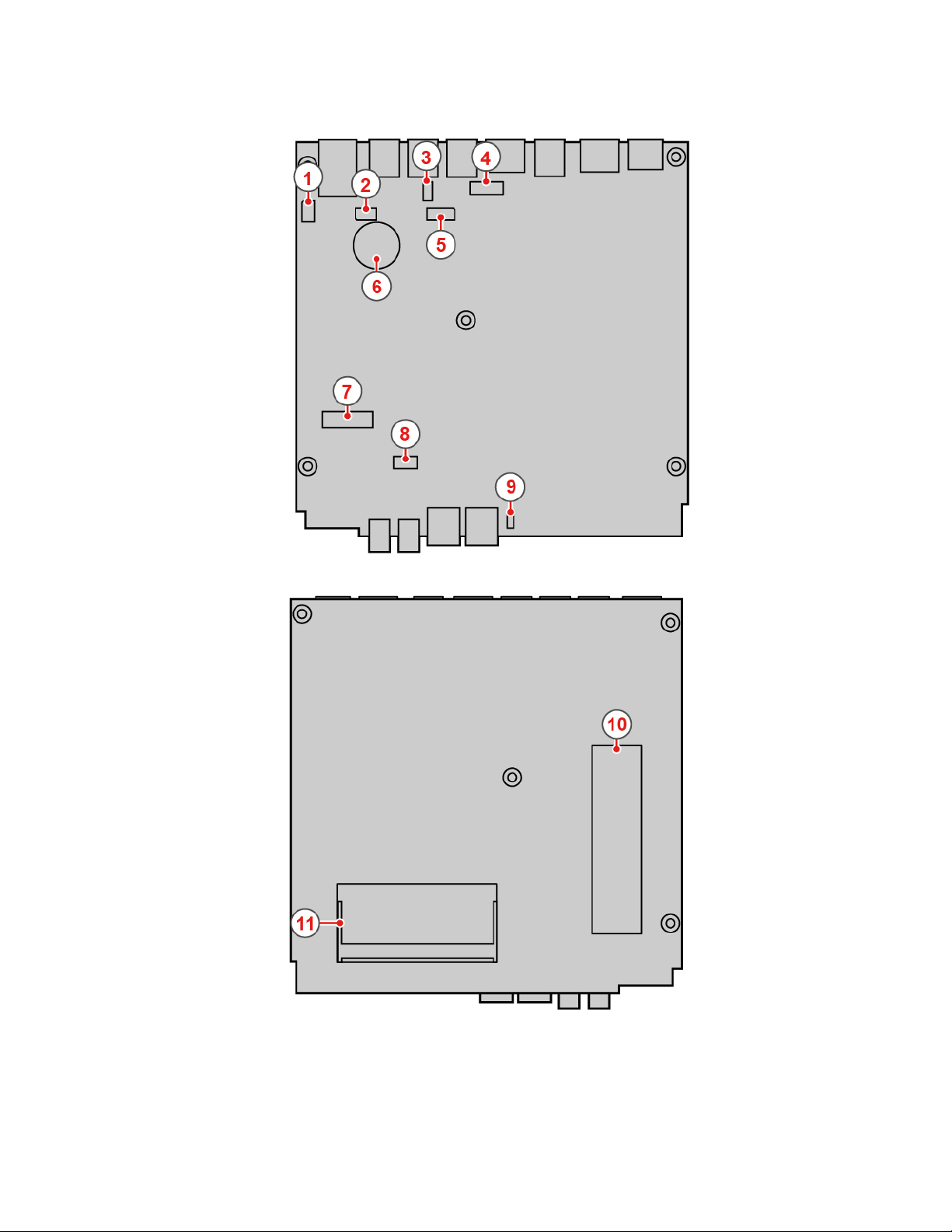
Slika 3. Matična ploča
Poglavlje 1. Pregled 5
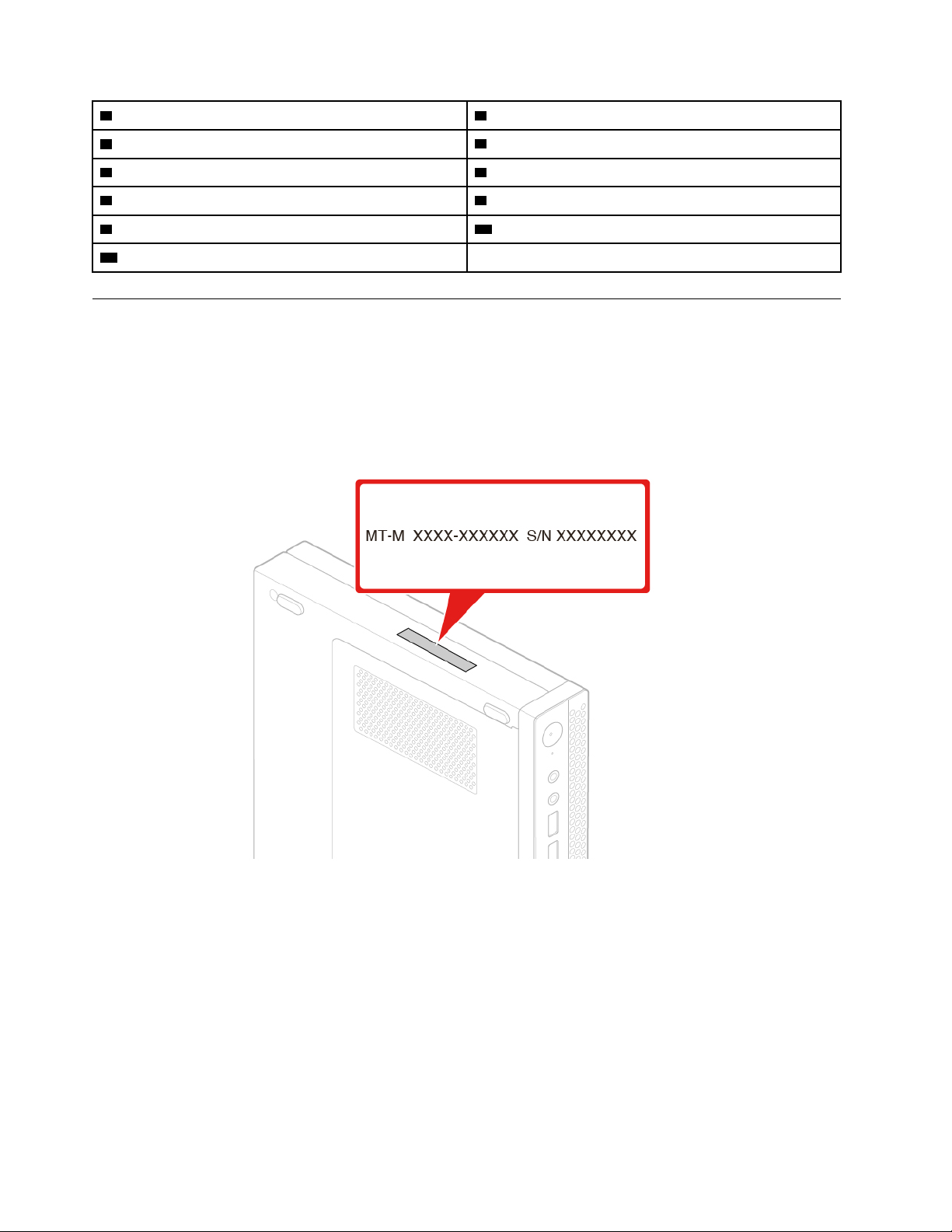
1 Serijski priključak 1 2 Serijski priključak 2
3 Priključak USB 2.0
5 Konektor sistemskog ventilatora 6 Baterija u obliku gumba
7 Utor za Wi-Fi karticu M.2 8 Utor za pogon za pohranu
9 Konektor internog zvučnika
11 Memorijski utor
4 Konektor DisplayPort
10 Utor za M.2 pogon za pohranu
Vrsta uređaja i oznaka modela
Naljepnica s vrstom računala i modelom označava računalo. Kada se obratite tvrtki Lenovo za
pomoć, uz podatke o vrsti računala i modelu tehničari za podršku lakše će prepoznati računalo i
pružiti vam bržu uslugu. Naljepnica s vrstom računala i modelom nalazi se na gornjoj strani računala,
kao što je prikazano.
Slika 4. Vrsta uređaja i oznaka modela
6 Vodič za korisnike i priručnik za održavanje hardvera za M625q
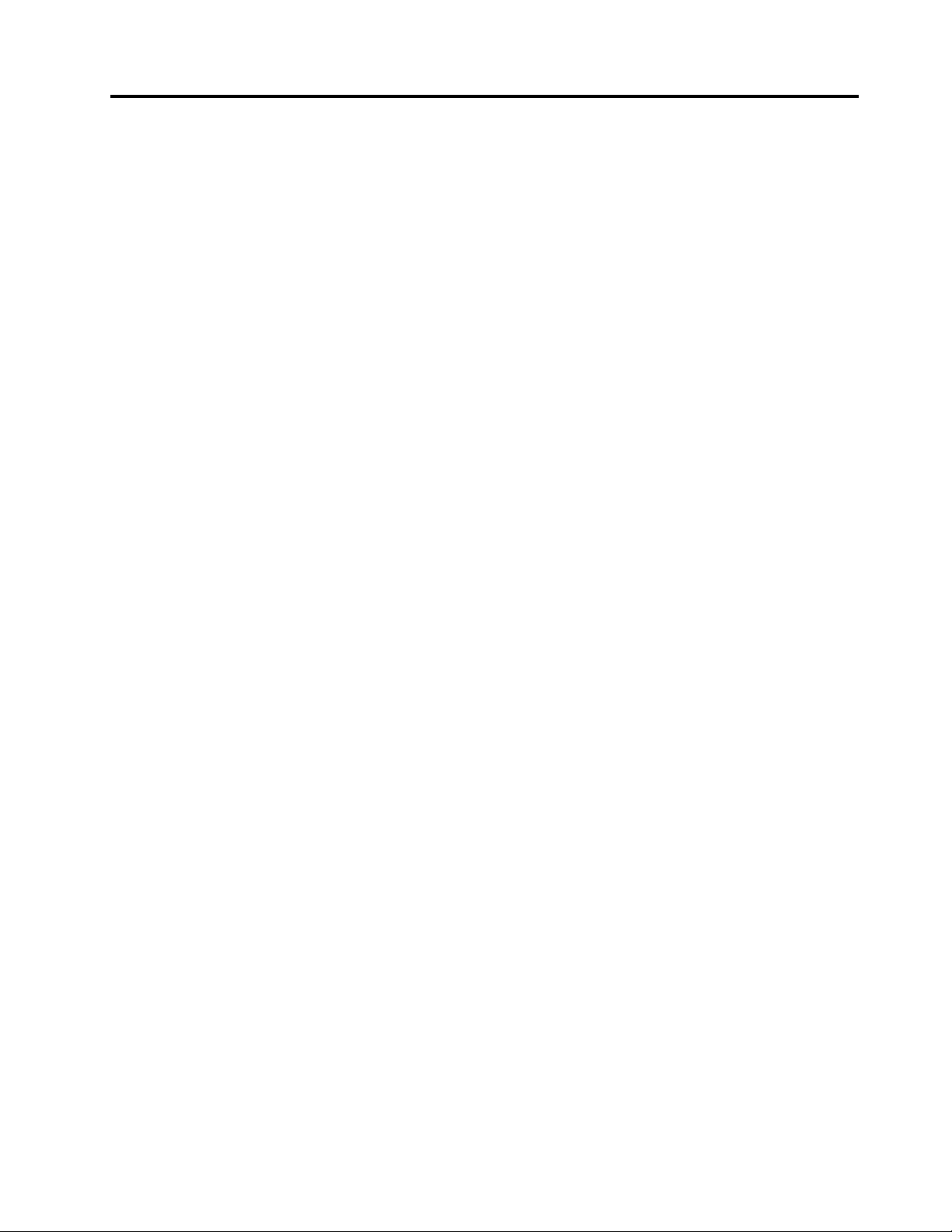
Poglavlje 2. Specifikacije
Dovod napajanja
• Napajanje od 65 vata sa samootkrivanjem napona
Pogoni za pohranu
• 2,5-inčni pogon za pohranu
• M.2 pogon za pohranu
Videoznačajke
• Integrirana grafička kartica podržava sljedeće:
- DisplayPort priključak
Audioznačajke
• Integrirana zvučna kartica podržava sljedeće:
- Priključak za slušalice
- Interni zvučnik
Ulazno-izlazne (I/O) značajke
• Audiopriključci (slušalice i mikrofon)
• DisplayPort priključak
• Ethernet priključak
• Serijski priključak (dodatno)
• USB Type-C priključak (dodatno)
• USB konektor
• VGA priključak (dodatno)
Mrežne značajke
• Ethernet LAN
• Bežični LAN (dodatno)
• Bluetooth (dodatno)
Fizičke dimenzije
• Širina: 35 mm (1,4 inča)
• Visina: 183 mm (7,2 inča)
• Dubina: 179 mm (7,1 inča)
Masa (bez ambalaže)
Maksimalna konfiguracija kod otpreme: 1,1 kg (2,4 lb)
Izjava o brzini prijenosa USB-a
Ovisno o mnogim čimbenicima kao što su sposobnost obrade domaćina i perifernih uređaja, atributi
datoteka i drugi čimbenici povezani s konfiguracijom sustava i radnim okruženjima, stvarna brzina
© Copyright Lenovo 2018, 2019 7
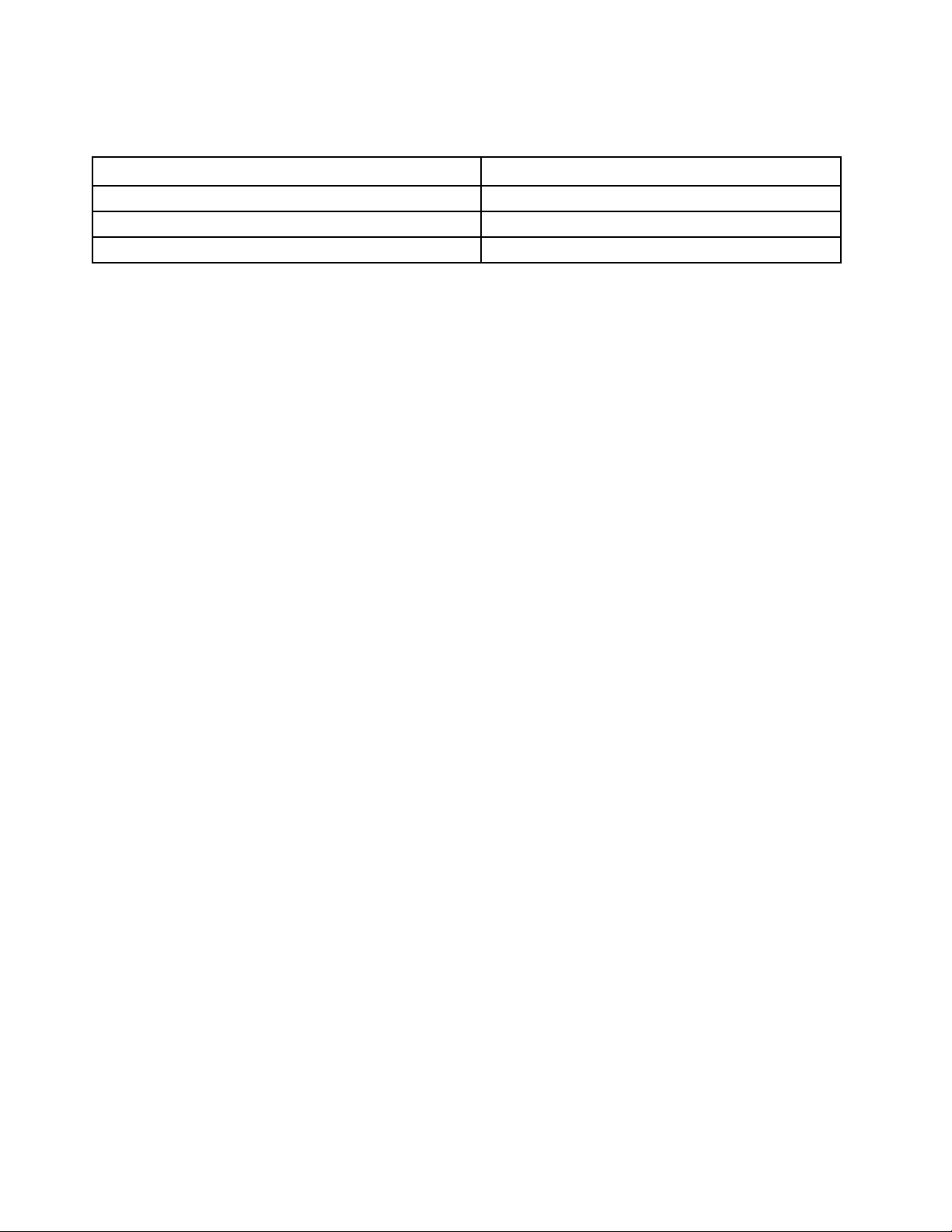
prijenosa pomoću raznih USB priključaka na ovom uređaju će se razlikovati i bit će sporija od brzine
prijenosa podataka navedene u nastavku za svaki odgovarajući uređaj.
USB uređaj Brzina prijenosa podataka (Gbit/s)
3.1 Gen 1
3.1 Gen 2
3.2 20
5
10
8 Vodič za korisnike i priručnik za održavanje hardvera za M625q
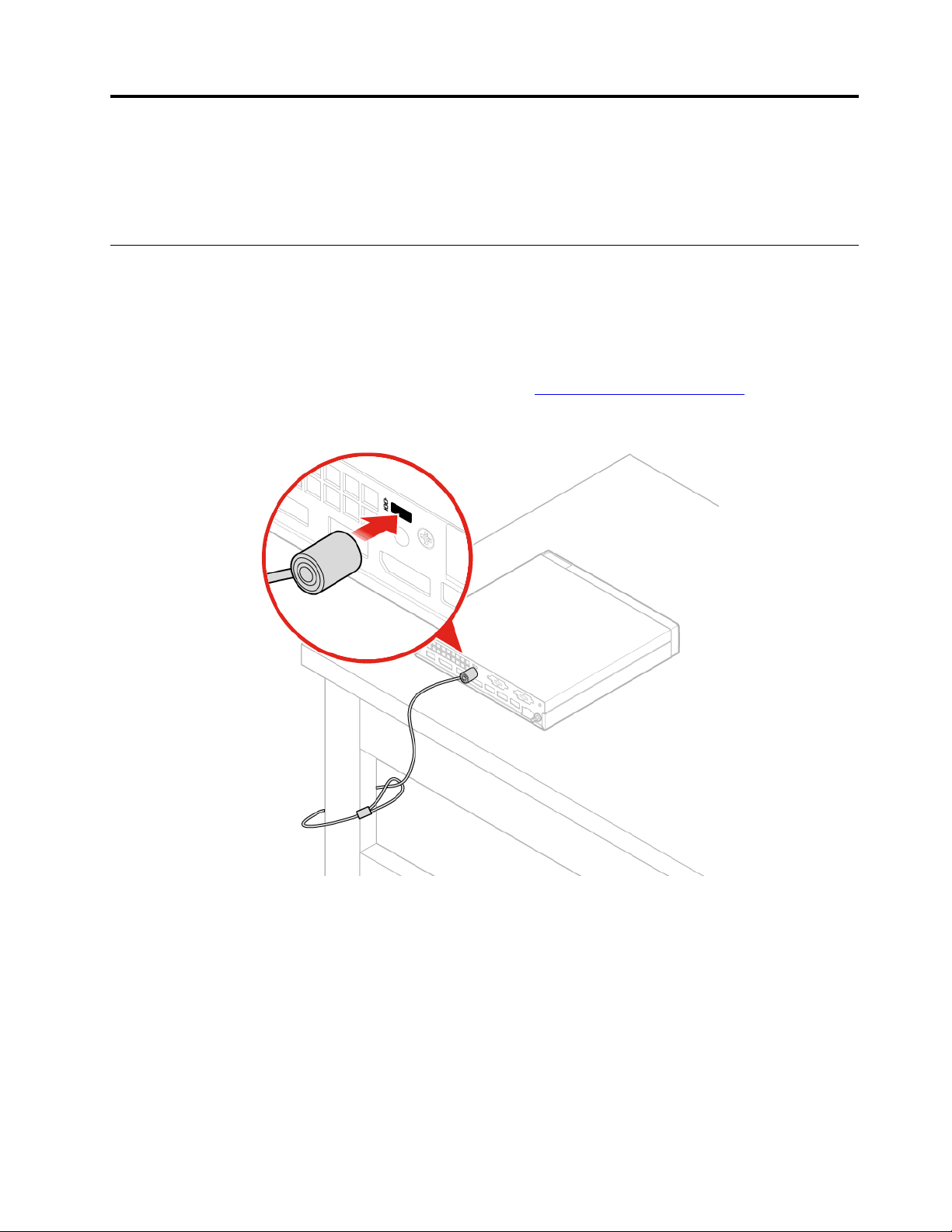
Poglavlje 3. Sigurnosne brave računala
U ovom se poglavlju navode upute za zaključavanje računala pomoću uređaja za zaključavanje koji
služe zaštiti računala.
Priključivanje Kensington kabelske brave
Pomoću kabelske brave tipa Kensington možete računalo pričvrstiti za stol ili neki drugi fiksni
predmet. Kabelska brava pričvršćuje se u utor za sigurnosnu bravu na stražnjoj strani računala.
Ovisno o tome koju ste vrstu odabrali, kabelsku bravu možete otvarati i zatvarati ključem ili
kombinacijom. Kabelska brava zaključava i gumbe koji se koriste za otvaranje poklopca računala. To
je isti tip brave kakav se koristi na mnogim prijenosnim računalima. Takvu kabelsku bravu možete
naručiti izravno od tvrtke Lenovo tako da na web-mjestu
pojam Kensington.
http://www.lenovo.com/support potražite
Slika 5. Priključivanje Kensington kabelske brave
© Copyright Lenovo 2018, 2019 9
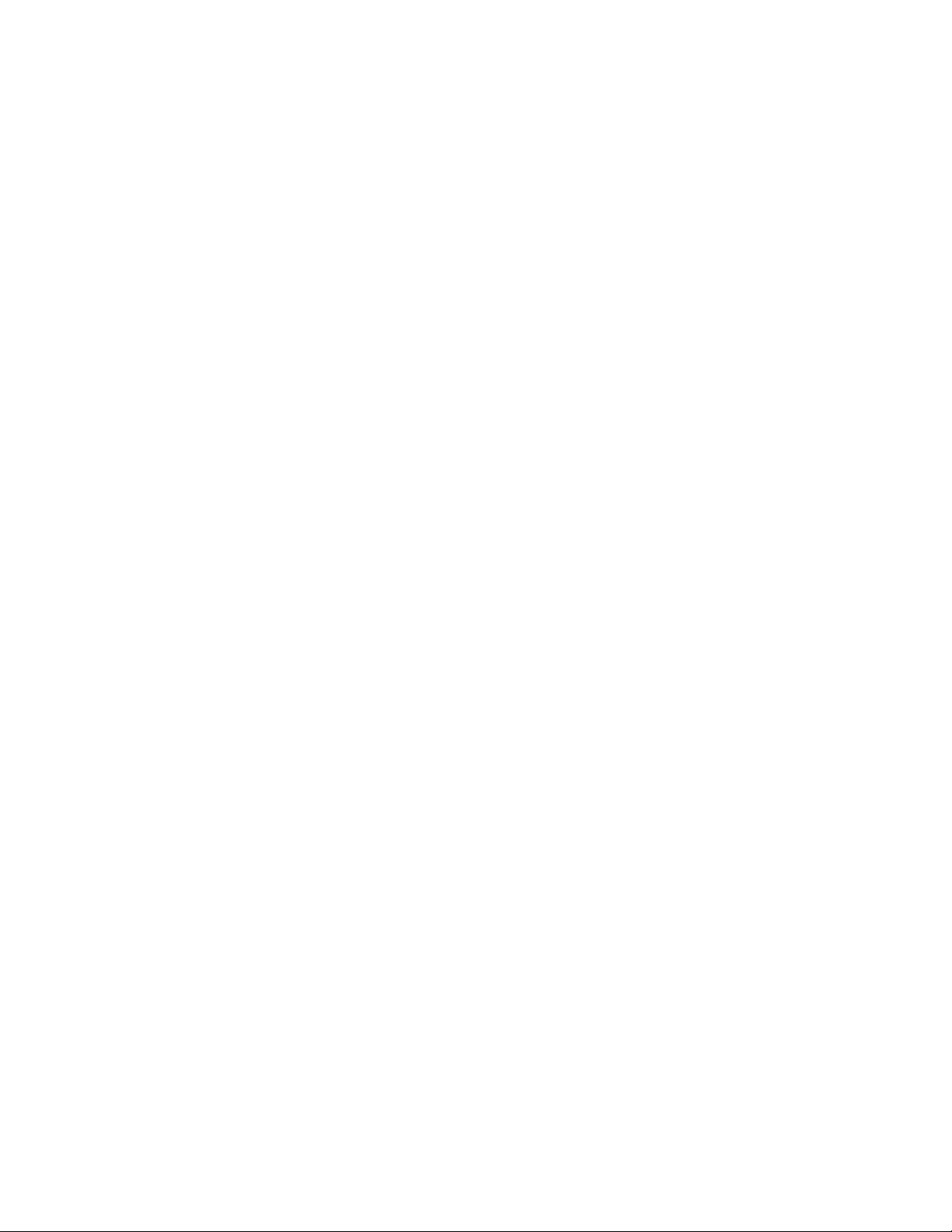
10 Vodič za korisnike i priručnik za održavanje hardvera za M625q
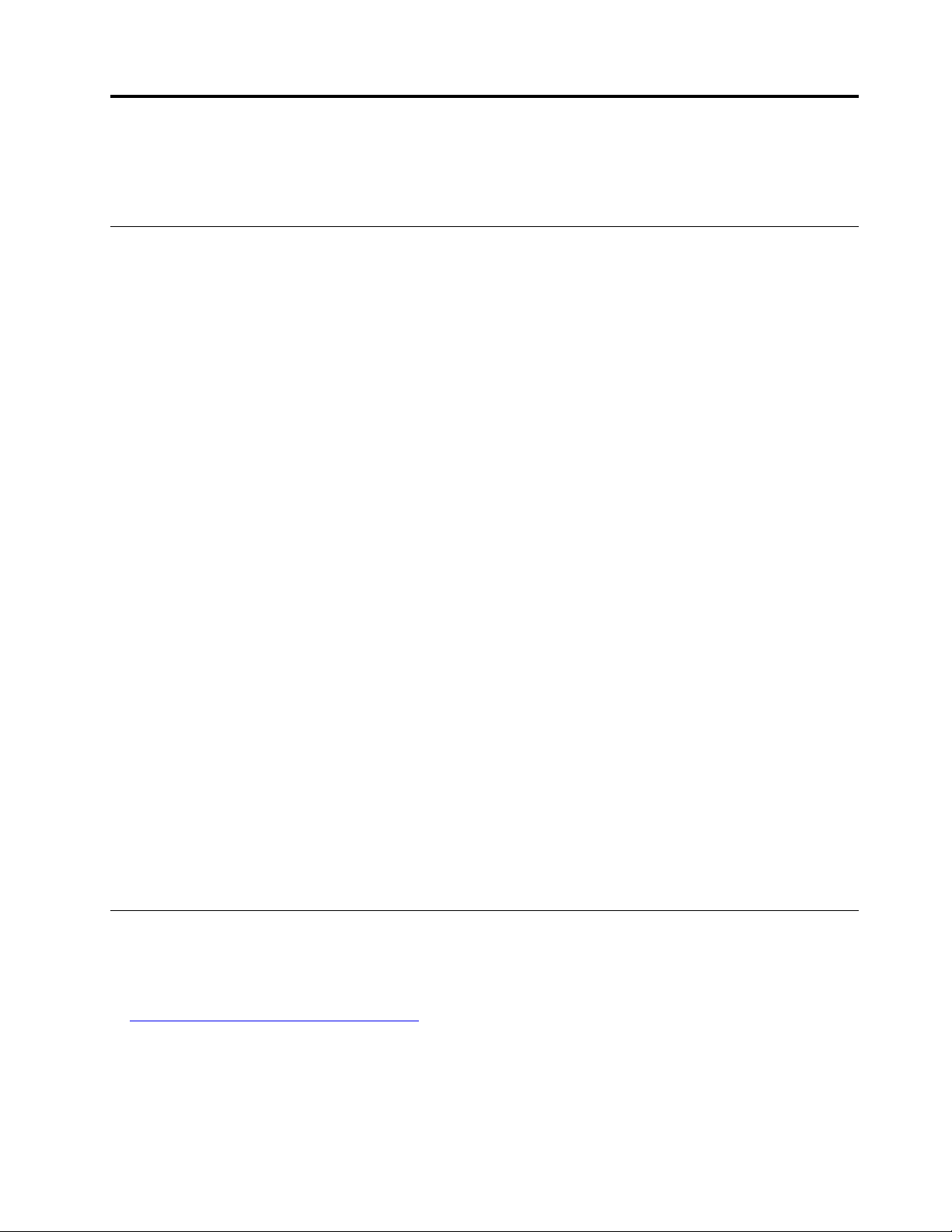
Poglavlje 4. Zamjena hardvera
Ovo poglavlje sadržava upute o zamjeni hardvera na vašem računalu.
Prije zamjene hardvera
Pažnja: Ne otvarajte računalo i ne pokušavajte ga popravljati dok ne pročitate ovaj odjeljak i Vodič s
važnim informacijama o proizvodu.
Napomene prije zamjene hardvera
• Koristite samo komponente računala koje isporučuje Lenovo.
• Prilikom ugradnje ili zamjene nekog dodatnog uređaja pridržavajte se odgovarajućih uputa
objašnjenih u ovom priručniku, kao i uputa koje ste dobili s uređajem.
• Lenovo u većini dijelova svijeta zahtjeva povratak neispravnih CRU-ova. Informacije o tome ćete
dobiti sa CRU-om ili će doći nekoliko dana nakon što stigne CRU.
Rukovanje uređajima osjetljivim na statički elektricitet
Ne otvarajte zaštitno pakiranje u kojem se nalazi novi dio dok ne uklonite neispravni dio i ne budete
spremni za ugradnju novog dijela. Statički elektricitet, iako bezopasan za vas, može ozbiljno oštetiti
komponente i opcije računala.
Prilikom rukovanja opcijama i komponentama računala poduzmite sljedeće mjere opreza da biste
izbjegli štetu od statičkog elektriciteta:
• Ograničite vaše kretanje. Kretnje mogu uzrokovati stvaranje statičkog elektriciteta oko vas.
• Uvijek pažljivo rukujte opcijama i ostalim komponentama računala. Držite PCI/PCIe kartice,
memorijske module, matične ploče i mikroprocesore za rubove. Nikada ne dodirujte izložene
električne krugove.
• Spriječite da druge osobe dodiruju opcije i ostale komponente računala.
• Zaštitno antistatičko pakiranje u kojem se nalazi novi dio prislonite na metalni poklopac utora za
proširenje ili na neku drugu neobojenu metalnu površinu na računalu barem dvije sekunde. Na taj
ćete način smanjiti statički elektricitet na pakiranju i svojem tijelu prije instalacije ili zamjene
novoga dijela.
• Kad god je to moguće, novi dio izvadite iz zaštitnog antistatičkog pakiranja, ali ga nemojte
odložiti, već ga odmah ugradite u računalo. Ako to nije moguće, stavite pakiranje za zaštitu od
statičkog elektriciteta na glatku i ravnu površinu te dio postavite na pakiranje.
• Ne stavljajte dio na poklopac računala ili na neku drugu metalnu površinu.
Upoznavanje FRU-ova (uključujući CRU-ove)
• Terenski zamjenjive jedinice (FRU-ovi) dijelovi su računala koje može kvalificirani tehničar
nadograditi ili zamijeniti. FRU-ovi obuhvaćaju sve CRU-ove. Podrobne informacije o FRU-ovima,
kao što su brojevi dijelova FRU-a i podržani modeli računala, potražite na stranici:
http://www.lenovo.com/serviceparts-lookup
• Korisnički zamjenjive jedinice (CRU-ovi) dijelovi su računala koje može nadograditi ili zamijeniti
korisnik.
- Samoposlužni CRU-ovi: samoposlužne CRU-ove možete jednostavno instalirati. Ti CRU-ovi mogu
biti samostalni, učvršćeni ili pričvršćeni s do dva vijka. Primjeri samoposlužnih CRU-ova
© Copyright Lenovo 2018, 2019 11
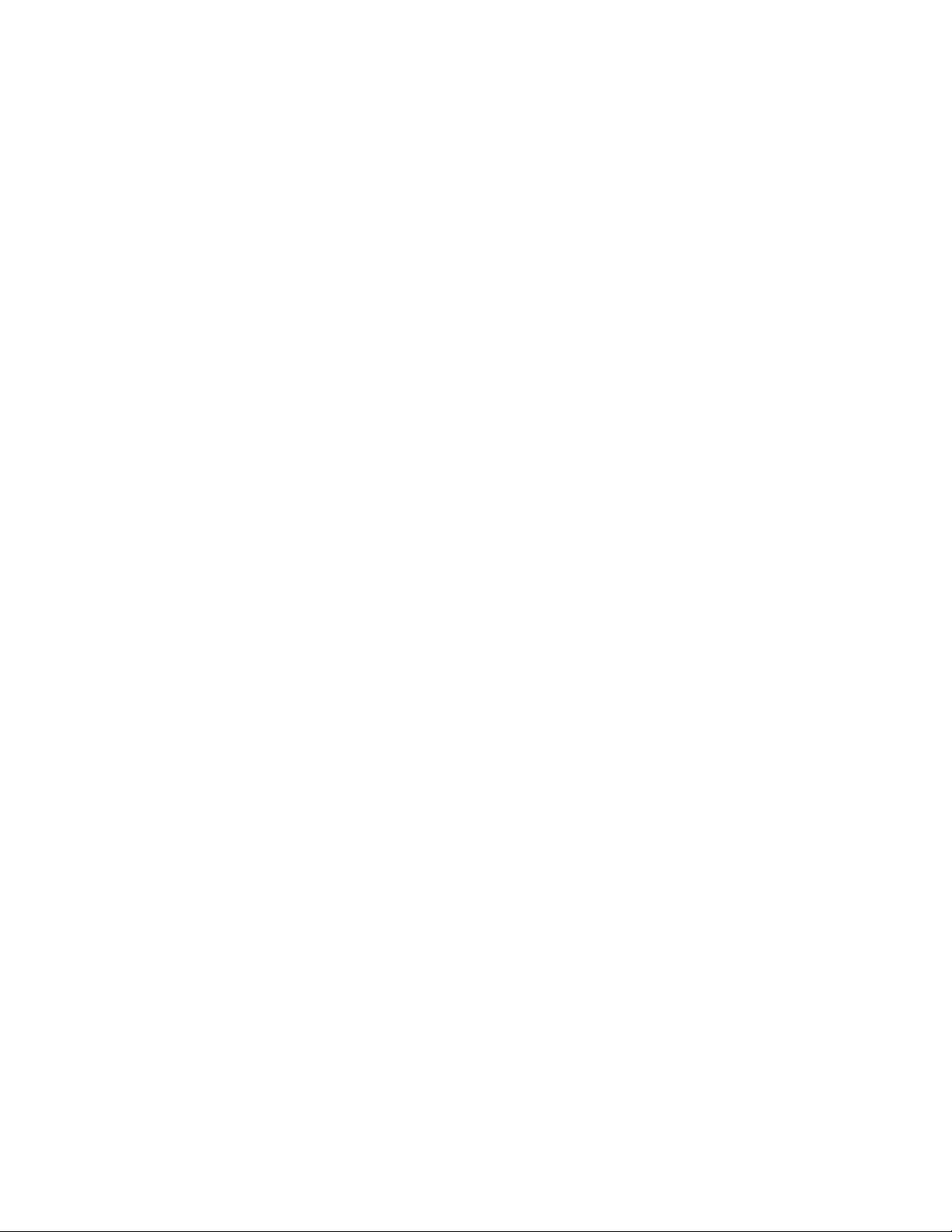
obuhvaćaju tipkovnicu, miša i bilo koji USB uređaj. Odgovorni ste za zamjenu svih
samoposlužnih CRU-ova.
- Neobavezni servisni CRU-ovi: rukovanje neobaveznim servisnim CRU-ovima zahtijeva određena
tehnička znanja, a ponekad i neke jednostavne alate (kao što je odvijač). CRU-ovi su izolirani
dijelovi u sklopu računala. Oni su obično skriveni pristupnom pločom koja je učvršćena s više
od dva vijka. Da biste pristupili određenom CRU-u, morate ukloniti vijke i ploču. Opcijskoservisne CRU-ove mogu ukloniti i instalirati korisnici ili tehničar tvrtke Lenovo tijekom
jamstvenog razdoblja.
Prije zamjene FRU-ova
Prije zamjene bilo kojeg FRU-a pročitajte sljedeće:
• Računalo smije servisirati samo ovlašteno i kvalificirano osoblje.
• Prije zamjene FRU-a pročitajte cijeli odjeljak o zamjeni tog dijela.
• Iznimno pažljivo obavljajte operacije pisanja kao što su kopiranje, spremanje i formatiranje.
U računalu koje servisirate možda je promijenjen redoslijed pogona. Ako odaberete pogrešan
pogon, može se dogoditi da se izbrišu ili prebrišu podaci ili programi.
• Zamijenite FRU drugim FRU-om odgovarajućeg modela.
Prilikom zamjene FRU-a pazite da model proizvoda i broj dijela FRU-a budu točni.
• FRU se ne smije zamjenjivati zbog jedne, neponovljive pogreške.
Do jednokratnih pogrešaka može doći zbog raznih razloga koji nisu povezani s kvarom hardvera,
npr. zbog svemirske radijacije, pražnjenja statičkog elektriciteta ili softverskih pogrešaka. FRU
zamijenite samo ako se problem učestalo ponavlja. Ako sumnjate na neispravnost nekog FRU-a,
očistite zapisnik pogrešaka i ponovite testiranje. Ako se pogreška ne pojavi ponovno, nemojte
mijenjati FRU.
• Mijenjajte samo neispravne FRU-ove.
12
Vodič za korisnike i priručnik za održavanje hardvera za M625q
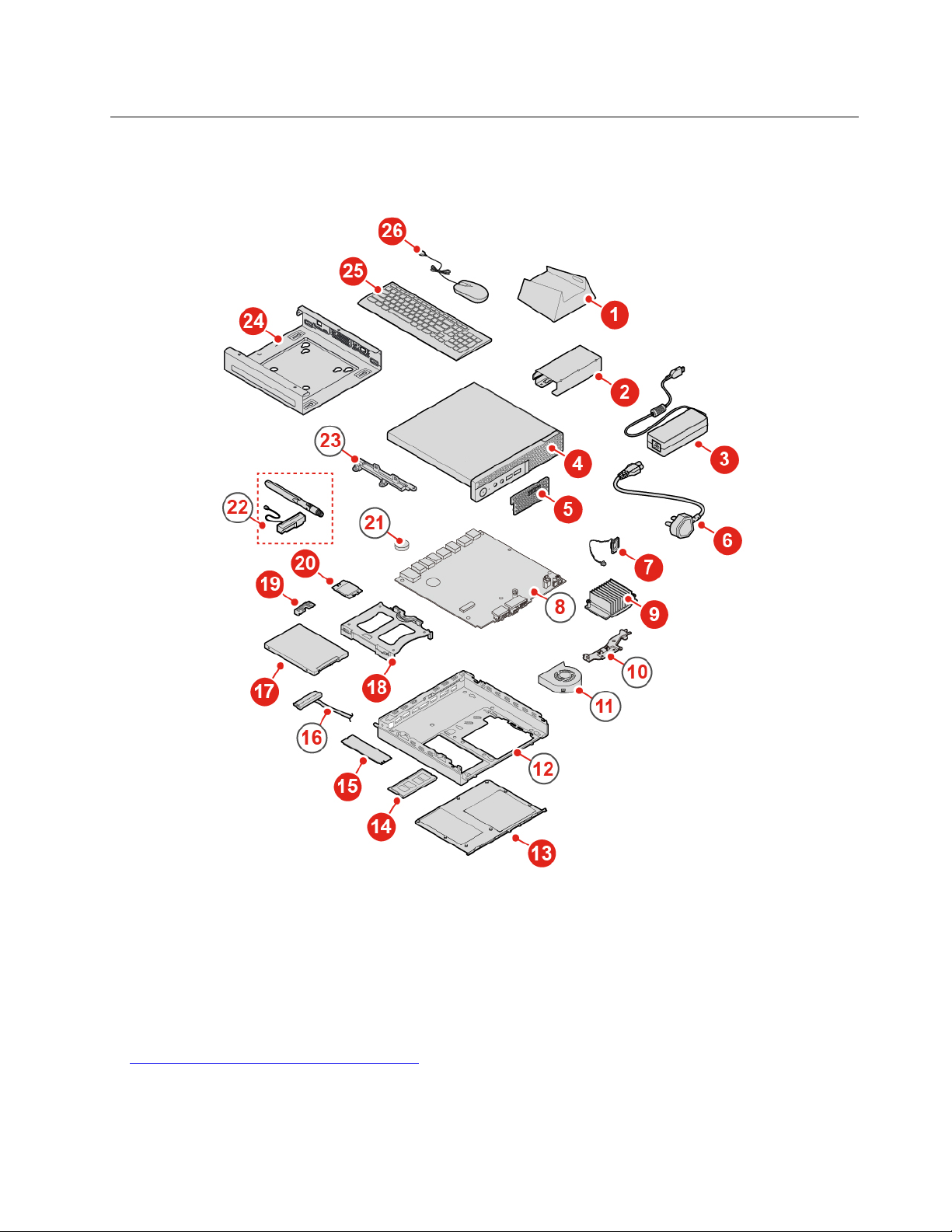
Pronalaženje FRU-ova (uključujući CRU-ove)
Pronalaženje FRU-ova (uključujući CRU-ove) za modele 10TF, 10TG, 10TH, 10TJ i 10TK
Slika 6. Pronalaženje FRU-ova (uključujući CRU-ove)
Napomene:
• Neke su od komponenata dodatne mogućnosti.
• Da biste zamijenili komponentu koja nije navedena na popisu u nastavku, obratite se lokalnom
servisnom tehničaru tvrtke Lenovo. Popis telefonskih brojeva podrške tvrtke Lenovo potražite na
adresi:
http://www.lenovo.com/serviceparts-lookup
Poglavlje 4. Zamjena hardvera 13
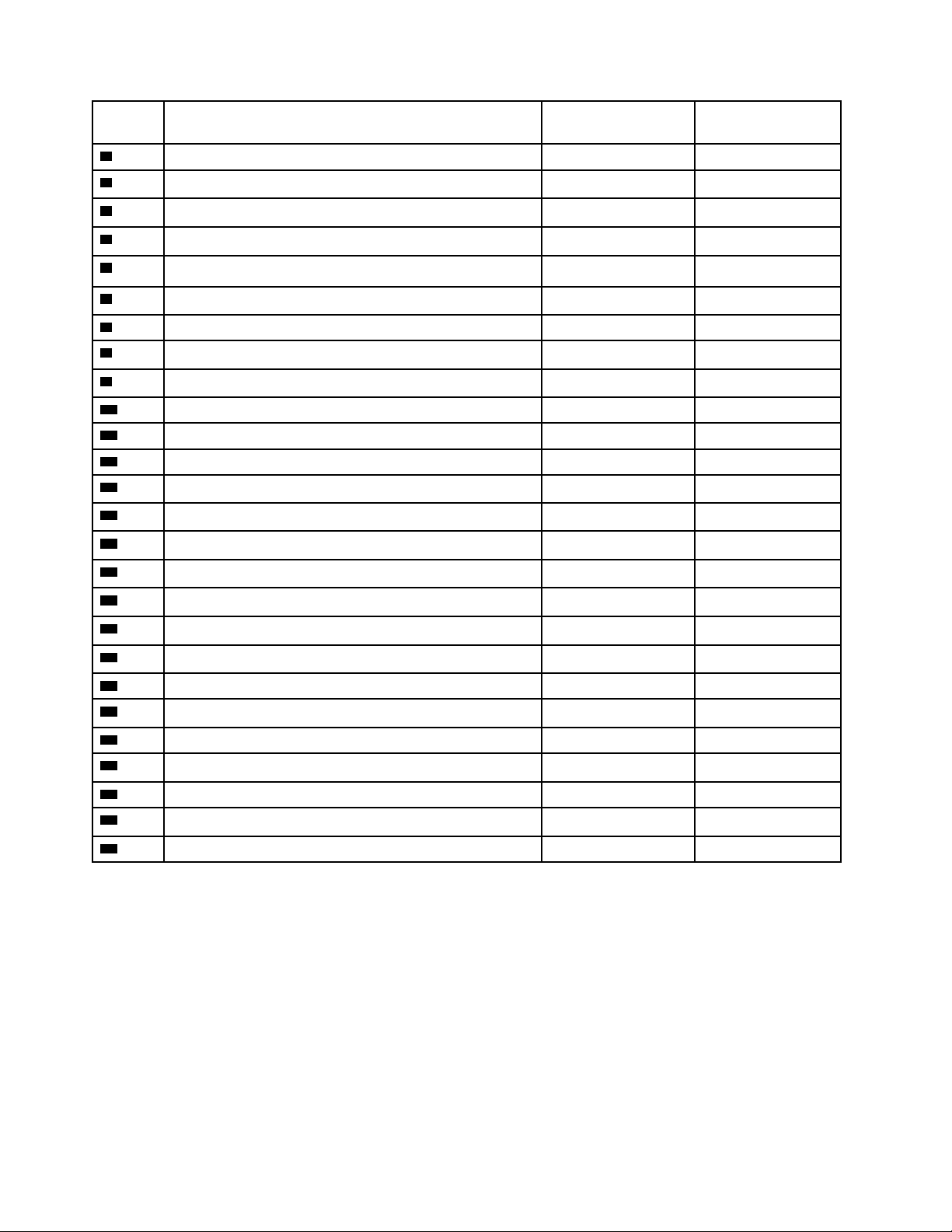
Broj Opis FRU-a Samoposlužni CRU Opcionalno-
servisni CRU
1
2
3
4
5
Okomiti stalak Da Ne
Držač prilagodnika za napajanje
Prilagodnik napajanja
Poklopac računala
Da Ne
Da Ne
Da Ne
Štitnik za prašinu Da Ne
6
7
8
9
10
11
12
13
14
15
16
17
18
19
20
21
22
23
24
25
26
Kabel za napajanje
Da Ne
Interni zvučnik Da Ne
Matična ploča
Hladnjak
Ne Ne
Ne Da
Držač antene Ne Ne
Sistemski ventilator Ne Ne
Kućište Ne Ne
Poklopac s donje strane
Memorijski modul
M.2 pogon za pohranu
Kabel pogona za pohranu
Pogon za pohranu
Držač pogona za pohranu
Štitnik Wi-Fi kartice
Da Ne
Da Ne
Da Ne
Ne Ne
Ne Da
Ne Da
Ne Da
Wi-Fi kartica Ne Da
Tanka okrugla baterija
Ne Ne
Antene za Wi-Fi Ne Ne
Držač sklopa pogona za pohranu
Ne Ne
VESA® - držač sabirnice Da Ne
Tipkovnica ili bežična tipkovnica
Da Ne
Miš ili bežični miš Da Ne
14 Vodič za korisnike i priručnik za održavanje hardvera za M625q
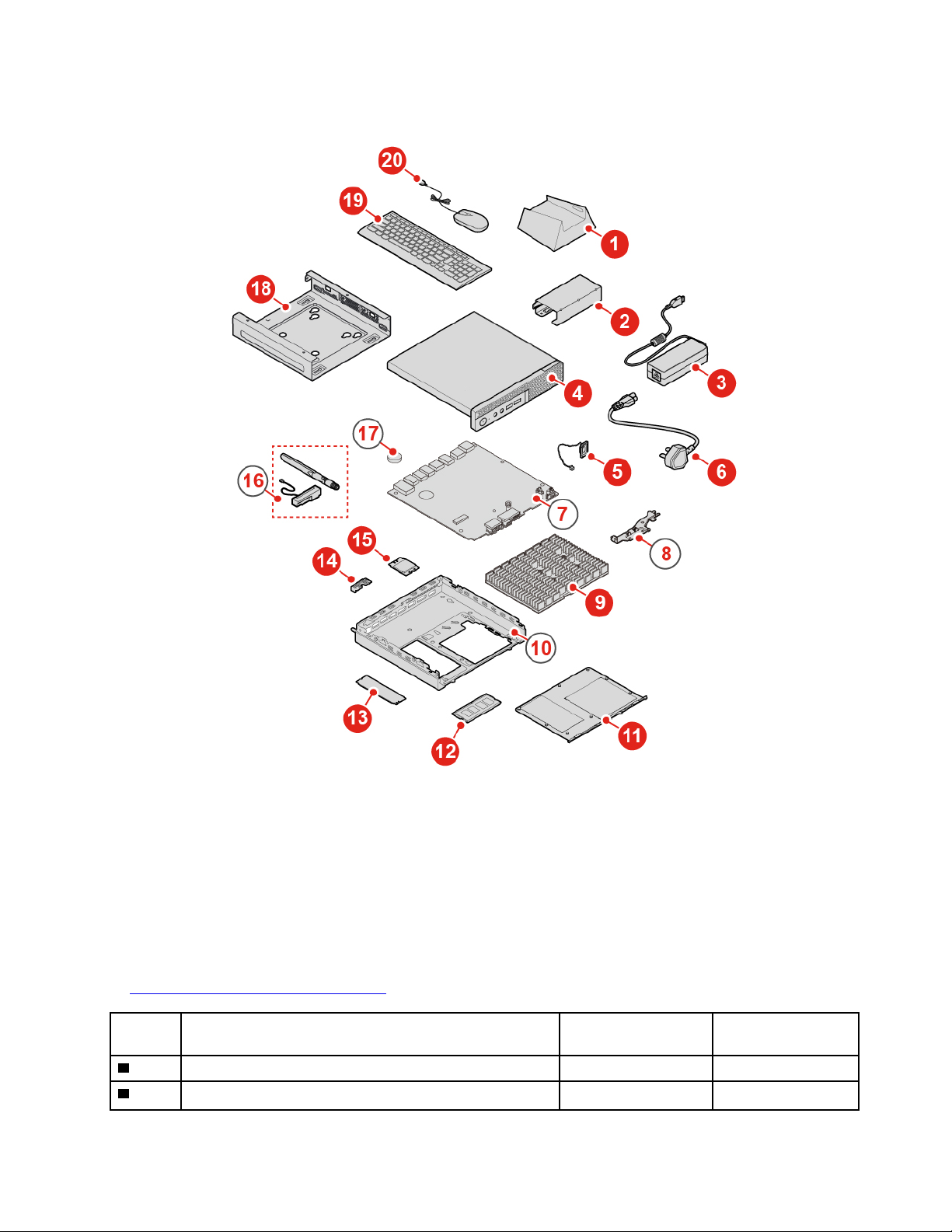
Pronalaženje FRU-ova (uključujući CRU-ove) za modele 10TL, 10UY, 10V0, 10V1 i 10V2
Slika 7. Pronalaženje FRU-ova (uključujući CRU-ove)
Napomene:
• Neke su od komponenata dodatne mogućnosti.
• Da biste zamijenili komponentu koja nije navedena na popisu u nastavku, obratite se lokalnom
servisnom tehničaru tvrtke Lenovo. Popis telefonskih brojeva podrške tvrtke Lenovo potražite na
adresi:
http://www.lenovo.com/support/phone
1
2
Broj
Okomiti stalak Da Ne
Držač prilagodnika za napajanje
Opis FRU-a Samoposlužni CRU Opcionalno-
servisni CRU
Da Ne
Poglavlje 4. Zamjena hardvera 15
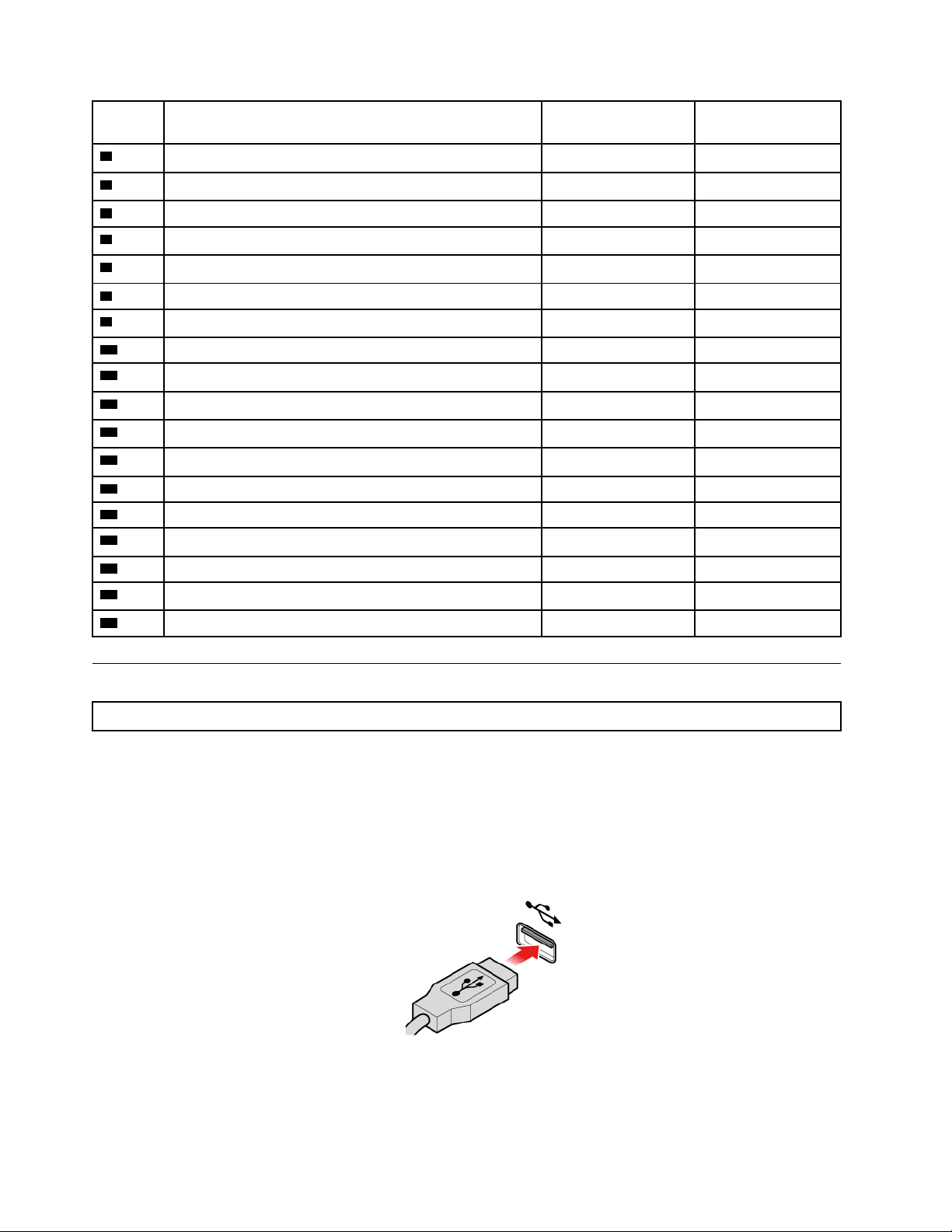
Broj Opis FRU-a Samoposlužni CRU Opcionalno-
servisni CRU
3
4
5
6
7
8
9
10
11
12
13
14
15
16
17
18
19
20
Prilagodnik napajanja
Poklopac računala
Da Ne
Da Ne
Interni zvučnik Da Ne
Kabel za napajanje
Matična ploča
Da Ne
Ne Ne
Držač antene Ne Ne
Hladnjak
Ne Da
Kućište Ne Ne
Poklopac s donje strane
Memorijski modul
M.2 pogon za pohranu
Štitnik Wi-Fi kartice
Da Ne
Da Ne
Da Ne
Ne Da
Wi-Fi kartica Ne Da
Antene za Wi-Fi Ne Ne
Tanka okrugla baterija
Ne Ne
Nosač VESA Da Ne
Tipkovnica ili bežična tipkovnica
Da Ne
Miš ili bežični miš Da Ne
Zamjena tipkovnice ili bežične tipkovnice
Napomena: Bežična tipkovnica dostupna je samo na nekim modelima.
Zamjena tipkovnice
1. Isključite računalo i sve naponske kabele iz električnih utičnica.
2. Odspojite kabel stare tipkovnice od računala.
3. Priključite novu tipkovnicu u odgovarajući priključak na računalu.
Slika 8. Zamjena tipkovnice
16 Vodič za korisnike i priručnik za održavanje hardvera za M625q
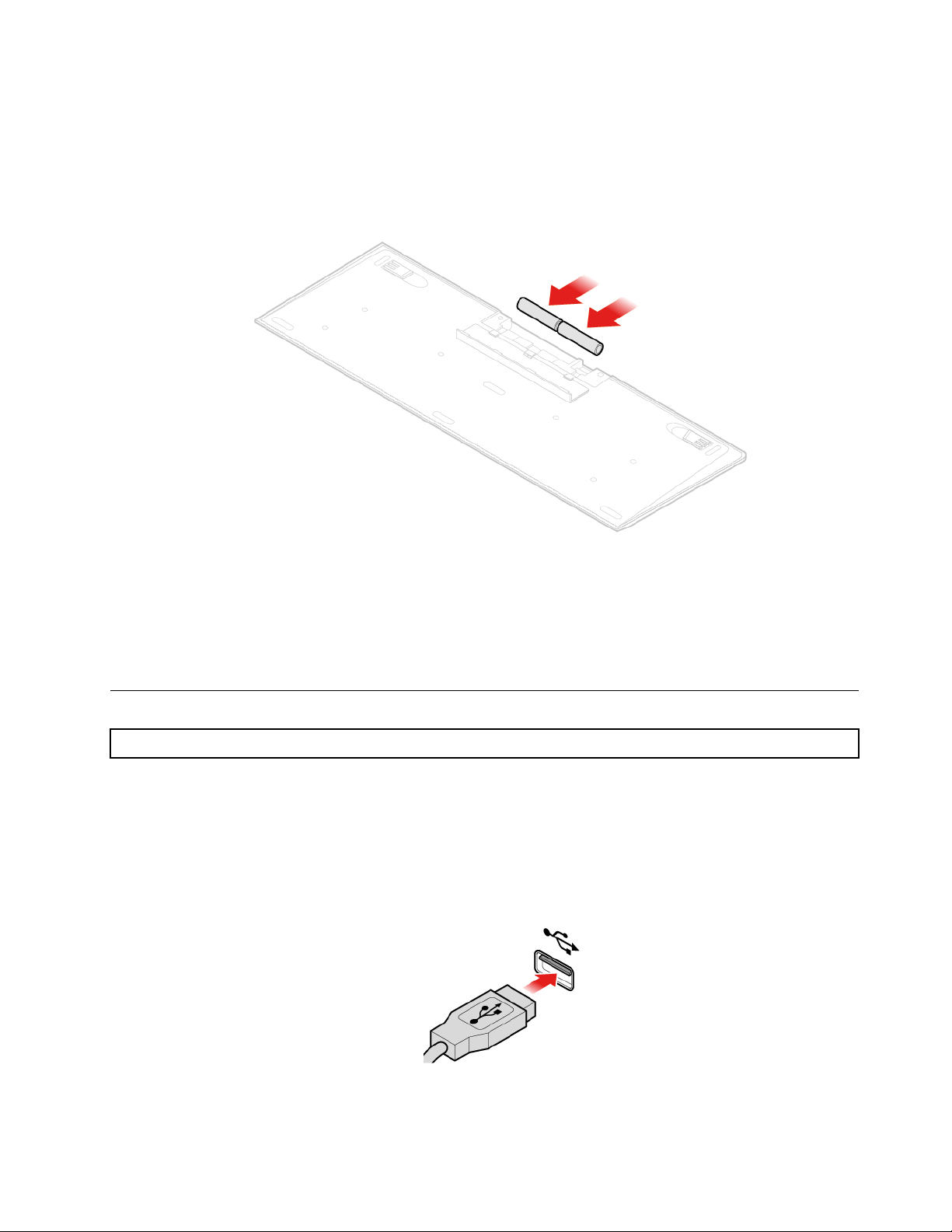
Zamjena bežične tipkovnice
1. Uklonite staru bežičnu tipkovnicu.
2. Izvadite novu bežičnu tipkovnicu iz kutije.
3. Otvorite poklopac odjeljka za bateriju i umetnite dvije baterije veličine AAA prema pokazateljima
polarnosti.
Slika 9. Zamjena bežične tipkovnice
4. Izvadite USB hardverski ključ iz pretinca tipkovnice ili bežičnog miša i priključite ga na slobodan
USB priključak na računalu.
5. Zatvorite poklopac pretinca. Tipkovnica je spremna za korištenje.
Zamjena miša ili bežičnog miša
Napomena: Bežični miš dostupan je samo na nekim modelima.
Zamjena miša
1. Isključite računalo i sve naponske kabele iz električnih utičnica.
2. Isključite kabel starog miša iz računala.
3. Priključite novi miš u odgovarajući priključak na računalu.
Slika 10. Zamjena miša
Poglavlje 4. Zamjena hardvera 17
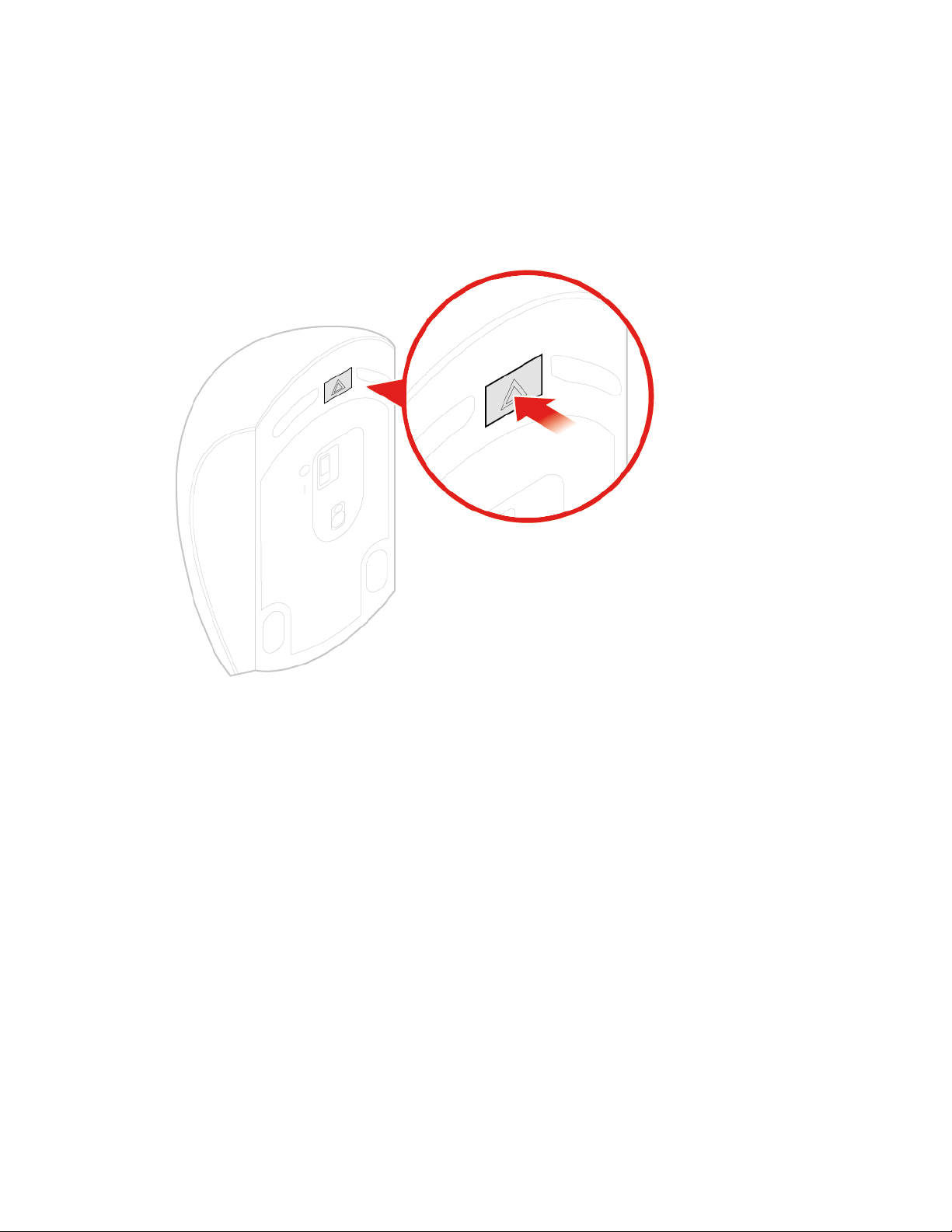
Zamjena bežičnog miša
1. Odspojite USB kabelski ključ od računala. Zatim uklonite stari bežični miš.
2. Izvadite novi bežični miš iz kutije.
3. Otvorite poklopac odjeljka za bateriju i umetnite dvije baterije veličine AAA prema pokazateljima
polarnosti.
a. Otvorite pretinac baterije.
Slika 11. Otvaranje pretinca baterije
b. Izvadite USB ključić.
18
Vodič za korisnike i priručnik za održavanje hardvera za M625q
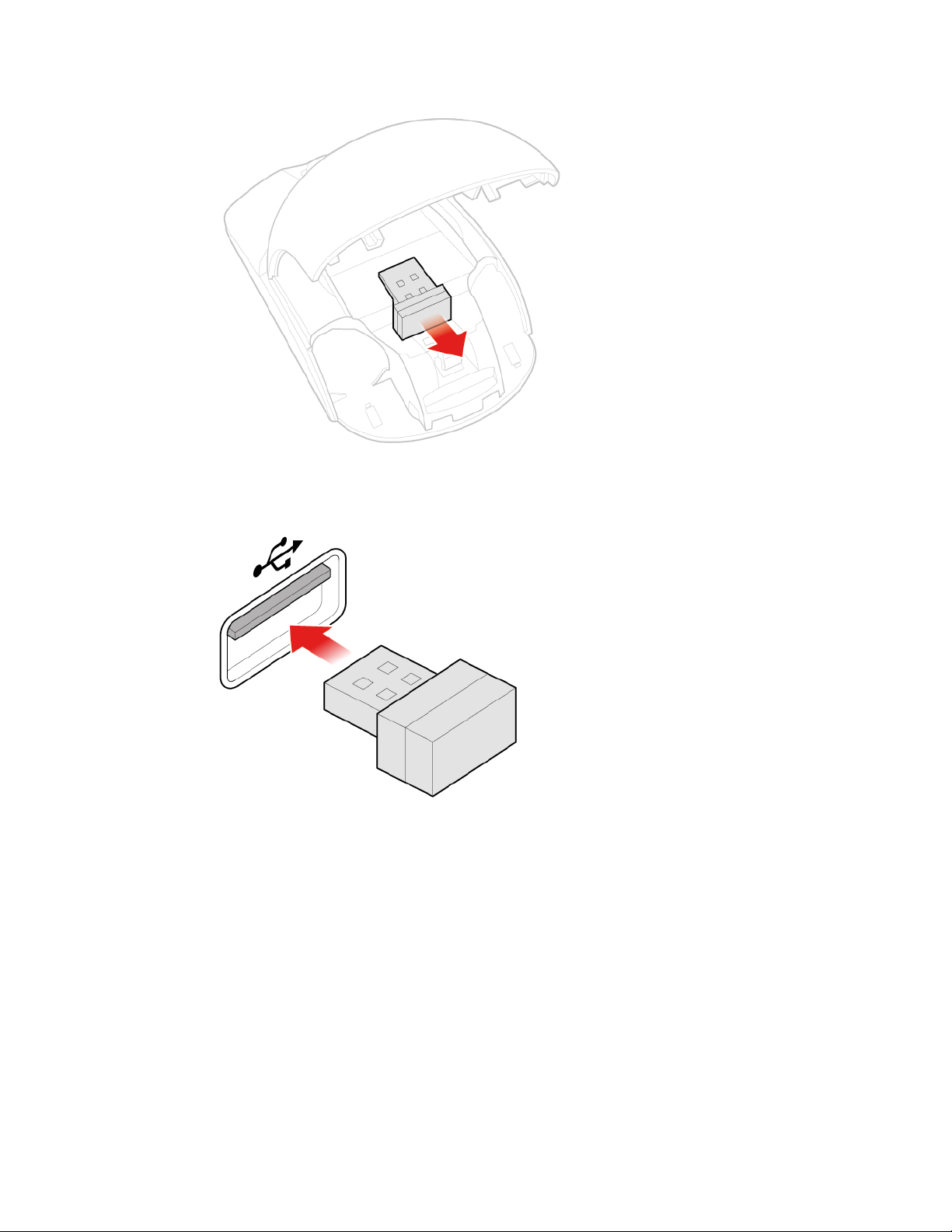
Slika 12. Vađenje USB ključića
c. Priključite USB ključić u USB priključak.
Slika 13. Priključivanje USB ključića u USB priključak
d. Postavite baterije za miš.
Poglavlje 4. Zamjena hardvera 19
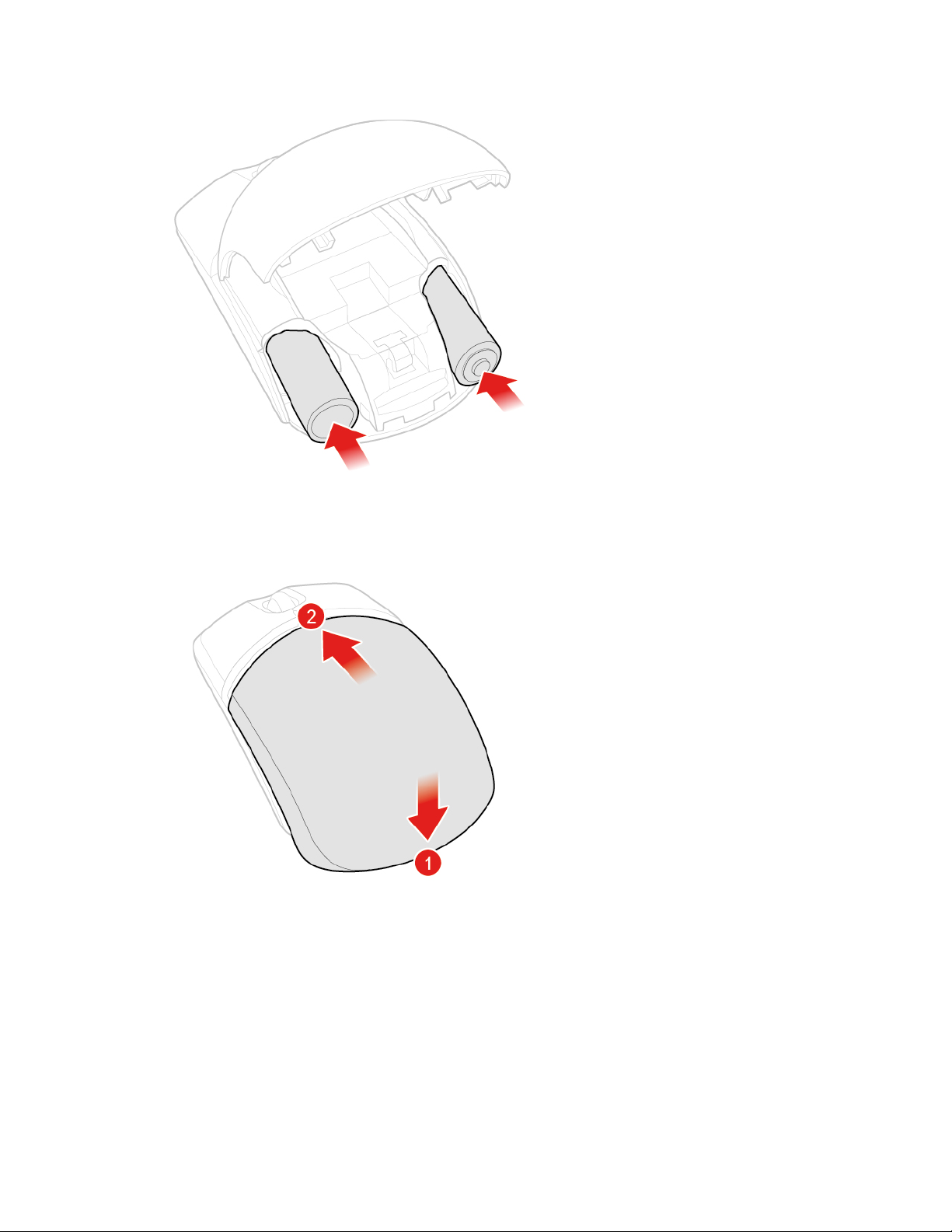
Slika 14. Postavljanje baterija za miš
e. Zatvorite poklopac pretinca baterije.
Slika 15. Zatvaranje poklopca pretinca baterije
f. Pritisnite prekidač napajanja u položaj Uključeno.
20
Vodič za korisnike i priručnik za održavanje hardvera za M625q
